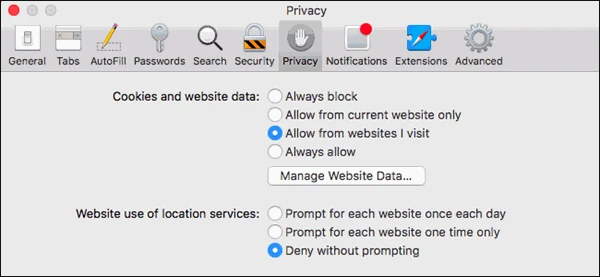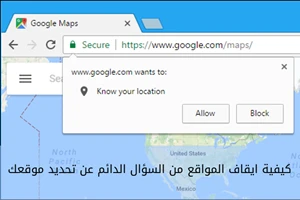
متصفحات الويب الحديثة تسمح للمواقع بطلب تحديد موقعك من خلال نافذة فورية. اذا كنت قد سئمت من رؤية هذا السؤال، فيمكنك ان تقوم بتعطيلها ولن تقوم المواقع بطلب تحديد موقعك بعد الان .
عادة المواقع التي تسألك عن موقعك تسمح لك بإدخال رمز بريدي او عنوان بدلاً عنه . فانت لا تريد توفير وصول دقيق الى موقعك من خلال خدمات موقع المتصفح الخاص بك، لذا لن تفقد الكثير من الوظائف والميزات نتيجة لتعطيل هذا الأمر .
متصفح Google Chrome :
هذه الميزة متوفرة في اعدادات الخصوصية لمتصفح كروم . انقر على قائمة كروم و توجه الى الاعدادات . انقر على رابط عرض الاعدادات المتقدمة الموجود في اسفل صفحة الاعدادات و من ثم انقر على زر اعدادات المحتوى الموجود ضمن قسم الخصوصية.
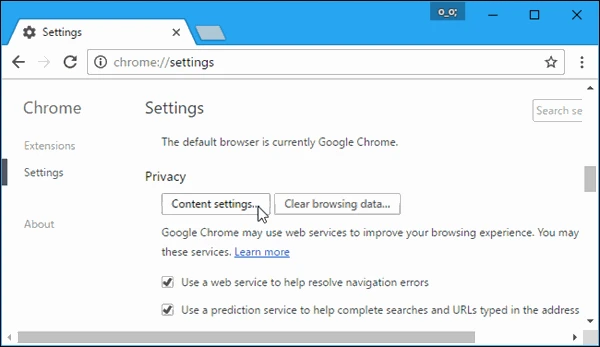 انتقل للاسفل الى قسم الموقع و حدد عدم السماح لأي موقع بتتبع موقعك الفعلي .
انتقل للاسفل الى قسم الموقع و حدد عدم السماح لأي موقع بتتبع موقعك الفعلي .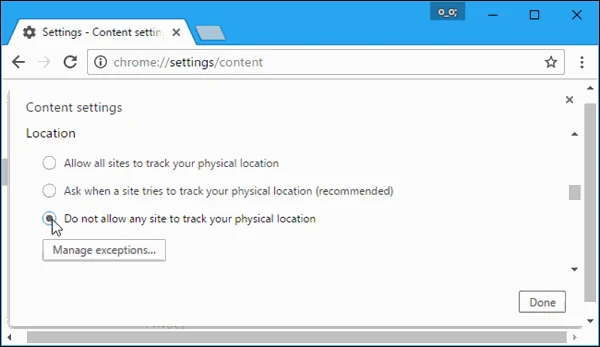
متصفح Mozilla Firefox :
الاعداد الخاص بهذا الأمر مخبأ ضمن نافذة about:config . وللوصول اليها، اكتب في شريط العنوان لفايرفوكس about:config ثم اضغط على زر enter .
ان نافذة about:config تحتوي على مجموعة متنوعة من الاعدادات المتقدمة، و من الممكن ان تقوم باحداث فوضى كبيرة في المتصفح اذا قمت بتغير اعدادات خاطئة . كن حذراً عندما تقوم بغيير أحد الاعدادات وقم بالتغيير فقط اذا كنت تعرف ماتقوم به .
لتأكيد التحذير، قم بالنقر على اوافق على الخطر .
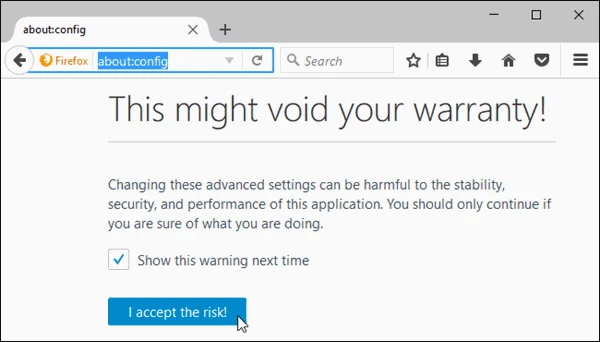 اكتب geo.enabled في مربع البحث ضمن صفحة about:config . انقر نقراً مزدوجاً فوق geo.enabled الذي سيظهر ضمن شريط وسيقوم فايرفوكس بتعيينها خيار خاطئ .
اكتب geo.enabled في مربع البحث ضمن صفحة about:config . انقر نقراً مزدوجاً فوق geo.enabled الذي سيظهر ضمن شريط وسيقوم فايرفوكس بتعيينها خيار خاطئ .يمكنك اغلاق تبويب about:config لاحقاً .
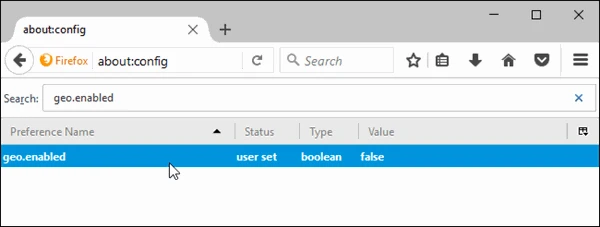
متصفح Microsoft Edge :
هذه الميزة غير متوفرة في Microsoft Edge بحد ذاتها .لذا عليك ان تقوم بادارة اعدادات الموقع من خلال تطبيق الاعدادات على ويندوز 10 .
توجه الى الاعدادات ثم الخصوصية ثم الموقع . انتقل للاسفل الى قسم اختيار التطبيقات التي تسمح باستخدام موقعك بشكل دقيق و قم بايقاف Microsoft Edge .
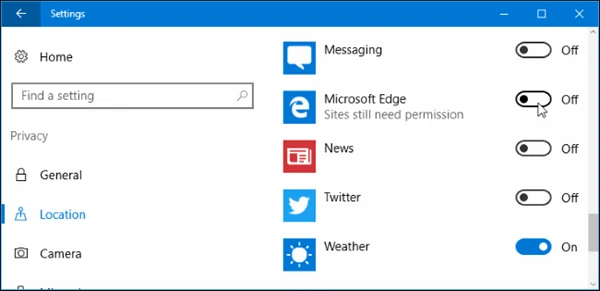
متصفح Internet Explorer :
من اجل تعطيل ميزة تحديد الموقع في هذا المتصفح، انقر على قائمة الادوات واختار خيارات الانترنت .
انقر على تبويب الخصوصية في اعلى النافذة وقم بتحديد الخيار لا تسمح للمواقع بطلب موقعك الجغرافي . انقر على زر موافق لحفظ التغييرات التي قمت بها .
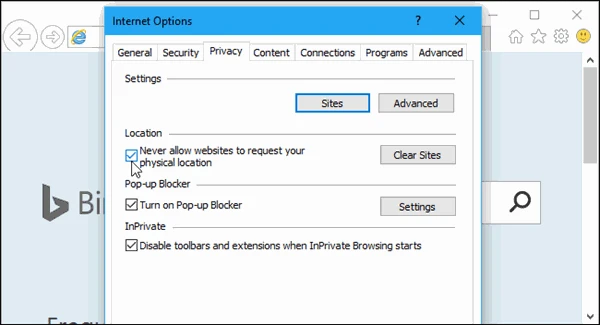
متصفح Apple Safari :
للقيام بذلك ضمن سافاري، أولاً انقر على التفضيلات . حدد ايقونة الخصوصية في الجزء العلوي من النافذة .
ضمن Website use of location services، حددالرفض بدون السؤال (Deny without prompting) لمنع جميع المواقع لطلب تحديد موقعك .